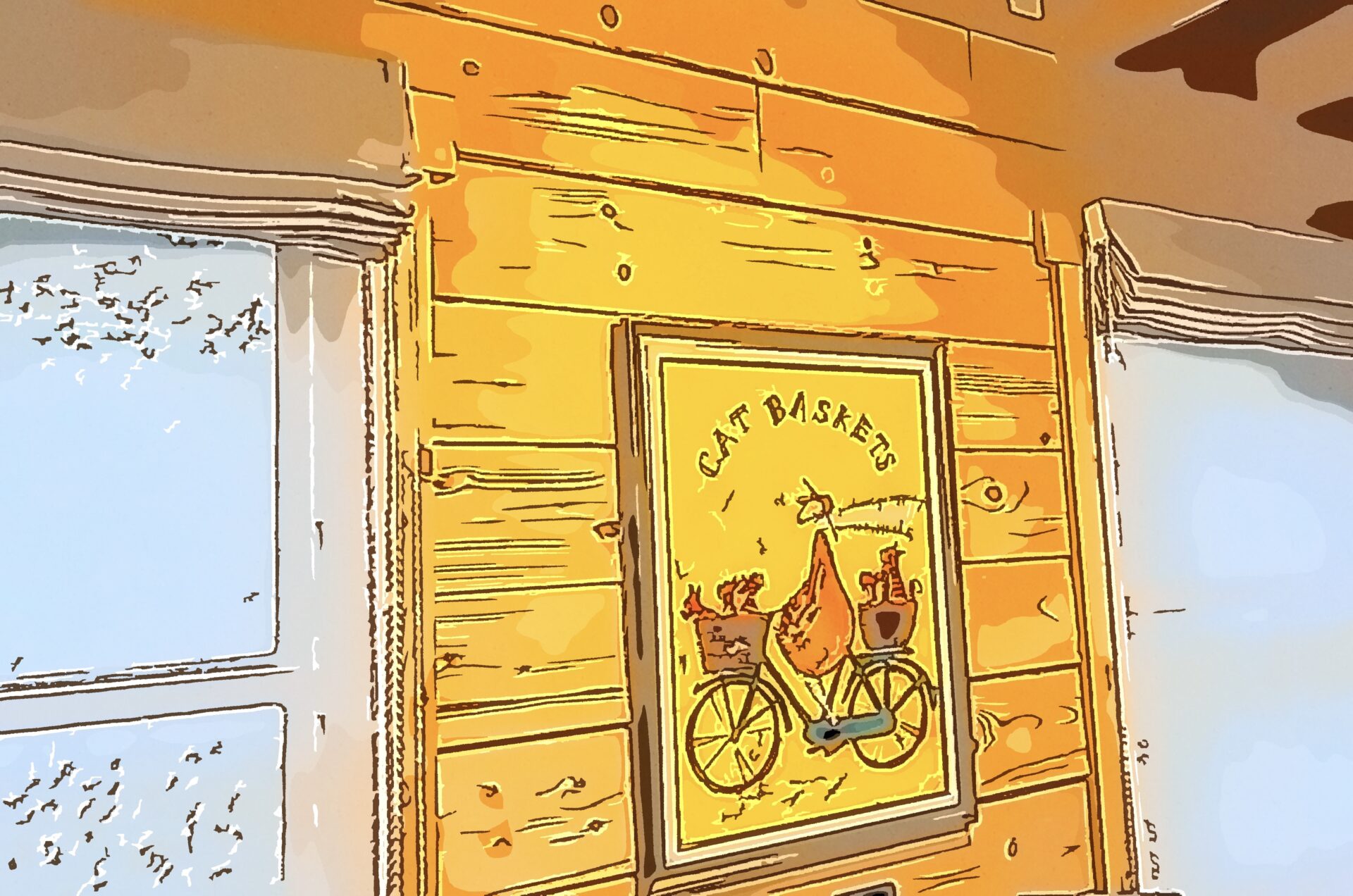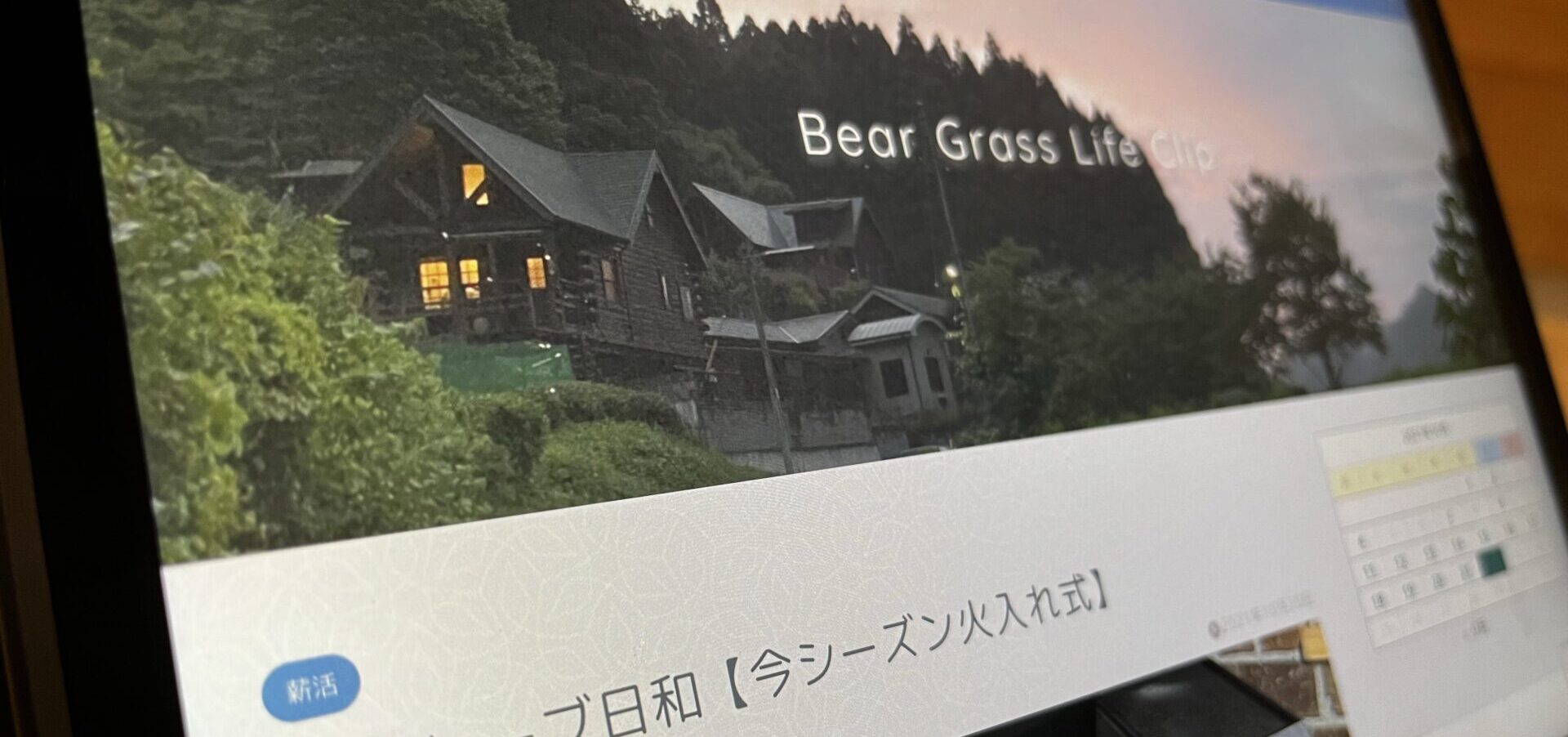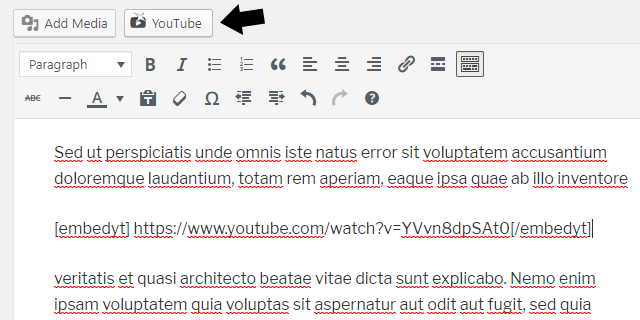今回は『iPhoneで撮影した動画をブログに貼り付ける方法』について
お話ししたいと思います。
 べあ
べあが今回のミッションです。
それではどうぞ!
投稿記事に動画を貼り付けよう!
“ぐら”から『薪ストーブの動画をブログに載せたい!』との指令があり、
“べあぐら”でも『動画対応』することとなりました。
実際に動画対応した記事は下記になります。


動画対応する為に『Embed Plus for YouTube』を導入しました。
『Embed Plus for YouTube』プラグインの導入
『Embed Plus for YouTube』は『WordPress』のプラグイン(拡張機能)です。



ちなみに”べあぐら”も『WordPress』で作っています。
『WordPress』は基本的に『プログラミングのスキル』は必要ありません。
『WordPress』の使い方を覚えるだけでブログサイトが作れまいます。
『Embed Plus for YouTube』の公式ページはこちら↓になります。
https://ja.wordpress.org/plugins/youtube-embed-plus/
今回『Embed Plus for YouTube』を選んだ理由は、
『投稿ページ内で動画を再生出来るようにする』が実現出来たからです。



『Embed Plus for YouTube』が最初に上手くいったので採用しました。
他にも良い方法が無いかのんびり探してみたいと思います。
『Embed Plus for YouTube』を導入
『Embed Plus for YouTube』を導入すると
編集画面に『YouTube』ボタンが表示されます。
〜設定画面説明から引用〜
動画の挿入操作
動画を挿入したい場所にカーソルを当てて『YouTube』ボタンを押して設定画面を表示させます。
設定画面
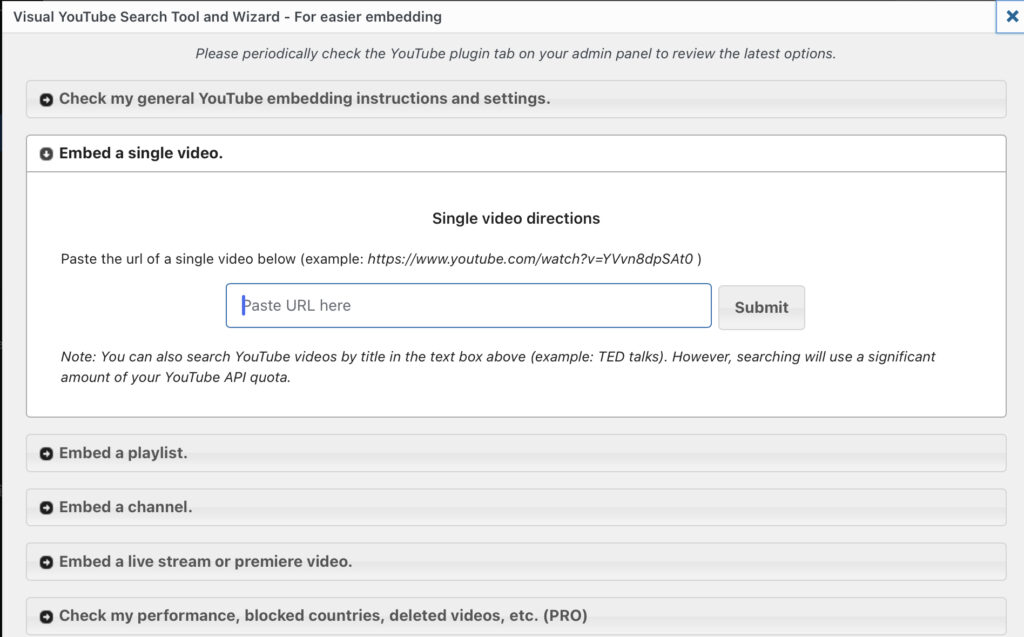
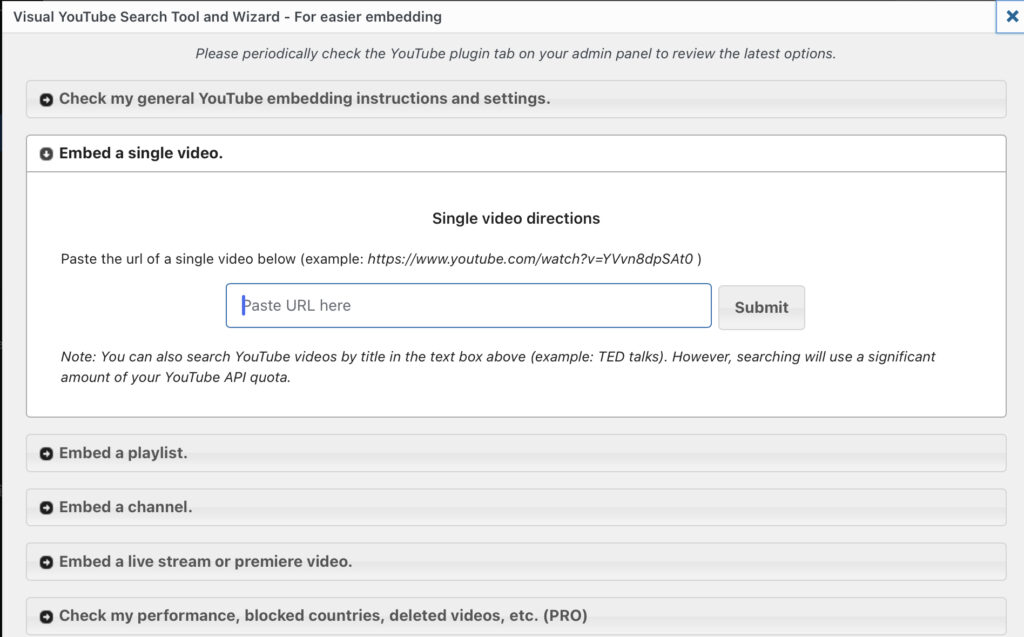
『Embed a Single Video』の項目にYouTube動画のURLを入力して『Submit』!
するとコードが編集画面に追加されます。
挿入されるコードの例


この2ステップで『YouTube』の動画が投稿記事に挿入できます!



YouTubeの動画を参照する為の『YouTube API Key』が必要になります。
『YouTube API Key』は『Goolge Cloud Platform』から取得できます。
YouTubeチャンネルに動画投稿
動画を挿入する準備が整ったら、
あとは動画をYouTubeにアップロードしたURLを入力すれば完了です!
あとがき
『Embed Plus for YouTube』はYouTubeのプレイリストも挿入できるようなので、
“べあぐら”のYouTubeチャンネルのプレイリストを挿入してみました♪
それ以外にもチャンネルも挿入できるようなので今度試してみたいと思います♪



チャンネル登録よろしくお願いします!
最後までご覧いただきありがとうございます。
ランキングに参加しています!
ポチっと押していただけたら嬉しいです♪
↓ ↓ ↓